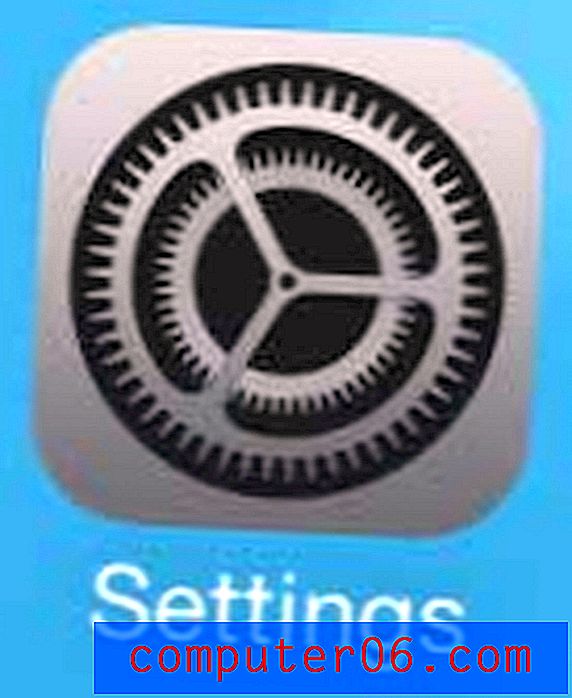So beschneiden Sie ein Bild in iOS 10
Haben Sie mit Ihrem iPhone ein Bild aufgenommen, das fast perfekt war, aber Sie müssen etwas aus dem Bild entfernen? Möglicherweise haben Sie dies in der Vergangenheit mit Bildbearbeitungsprogrammen wie Photoshop getan, aber Ihr iPhone verfügt über ein eigenes integriertes Bearbeitungswerkzeug, mit dem Sie Bilder direkt auf Ihrem iPhone zuschneiden können.
Unsere Anleitung unten zeigt Ihnen, wie Sie den iPhone-Bildeditor öffnen und ein Bild zuschneiden, das Sie auf Ihrer Kamerarolle gespeichert haben. Sie können sogar zum Originalbild zurückkehren, wenn Sie feststellen, dass Ihnen die zugeschnittene Version nicht so gut gefällt wie die, die Sie ursprünglich aufgenommen haben.
So beschneiden Sie ein Bild auf einem iPhone 7
Die Schritte in diesem Artikel wurden auf einem iPhone 7 Plus in iOS 10.2 ausgeführt. Mit diesen Schritten können Sie Ihr vorhandenes Kamerarollenbild ändern, indem Sie unerwünschte Bildabschnitte zuschneiden.
Schritt 1: Öffnen Sie die Fotos- App.

Schritt 2: Suchen Sie das Bild, das Sie zuschneiden möchten, und tippen Sie dann auf das Symbol am unteren Bildschirmrand mit den Linien und Kreisen.
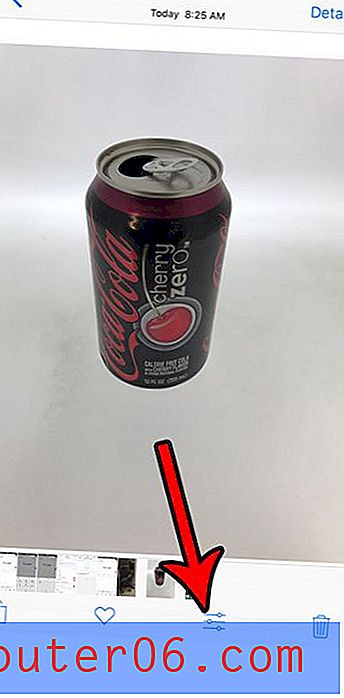
Schritt 3: Tippen Sie unten auf dem Bildschirm auf das Zuschneiden- Symbol (rechts neben Abbrechen ).
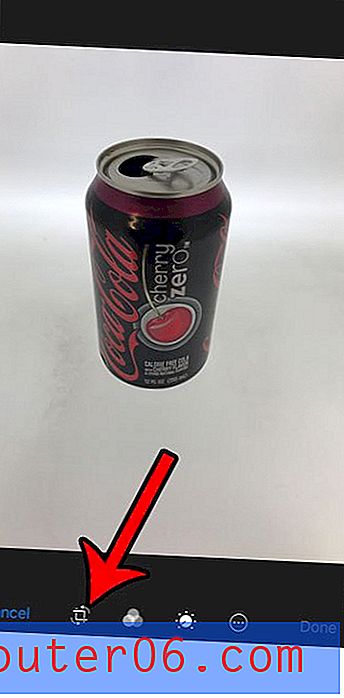
Schritt 4: Ziehen Sie die Ziehpunkte an den Bildecken an den gewünschten Schnittpunkt im Bild.
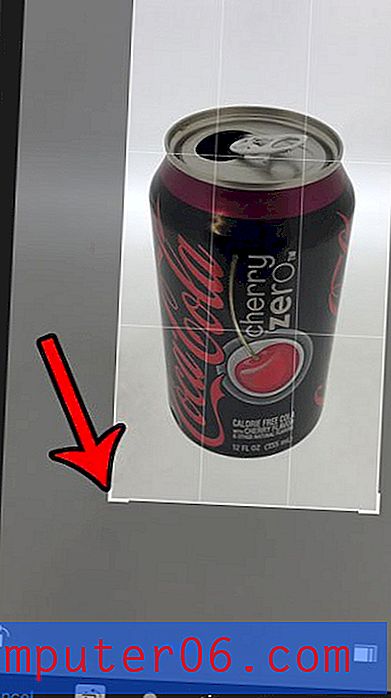
Schritt 5: Tippen Sie auf die Schaltfläche Fertig unten rechts auf dem Bildschirm, wenn Sie fertig sind.
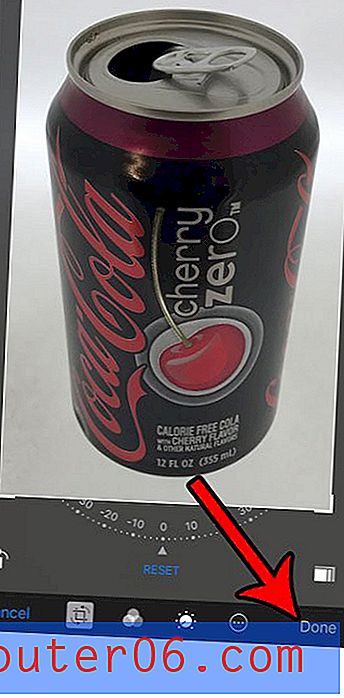
Wenn Ihnen das zugeschnittene Bild nicht gefällt und Sie das Original bevorzugen, öffnen Sie das Bild einfach erneut im Bearbeitungswerkzeug und tippen Sie unten rechts auf dem Bildschirm auf die Schaltfläche Zurücksetzen.
 Wählen Sie dann die Option Auf Original zurücksetzen.
Wählen Sie dann die Option Auf Original zurücksetzen.
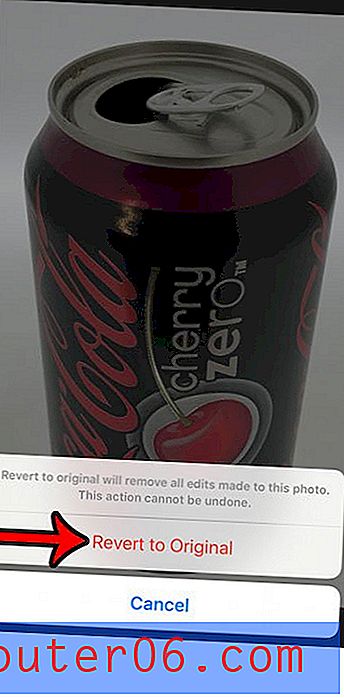 Nehmen die Bilder auf Ihrem iPhone zu viel Platz ein, möchten Sie sie jedoch irgendwo kopieren, bevor Sie sie löschen? Erfahren Sie, wie Sie Bilder von Ihrem iPhone auf Dropbox hochladen, um eine bequeme Methode zum Speichern Ihrer Bilder in der Cloud zu erhalten.
Nehmen die Bilder auf Ihrem iPhone zu viel Platz ein, möchten Sie sie jedoch irgendwo kopieren, bevor Sie sie löschen? Erfahren Sie, wie Sie Bilder von Ihrem iPhone auf Dropbox hochladen, um eine bequeme Methode zum Speichern Ihrer Bilder in der Cloud zu erhalten.